- Установка шрифтов в Linux
- Установка шрифтов в Linux
- Установка шрифтов TrueType от Microsoft в Linux
- Установка шрифтов ClearType от Microsoft в Linux
- Установка других шрифтов Windows в Linux
- Как установить, обновить и удалить шрифты в Linux
- Получите образ, который вы действительно хотите
- Необходимые каталоги
- Добавление шрифтов
- Как насчет шрифтов Microsoft
- Как насчет Google Fonts
- Как удалить шрифты
- Создание приложений, осведомленных о новых шрифтах
- FreeType 2.7 — превосходное качество шрифтов Linux
- Infinality, патенты и ШГ
- Новый рендеринг для TrueType
- Как достичь гармонии шрифтов с FreeType 2.7
Установка шрифтов в Linux
Если вы являетесь современным человеком и используете часто все возможности графических редакторов, то Установка шрифтов в Linux является для вас обязательной информацией при переходе на новую систему. Особенно это касается пользователей Windows где установка шрифтов заключается в буквально «двух» шагах и, особенности Linux могут показаться довольно сложными, но это не совсем так. Ведь в современных сборках этот процесс упростили, и он практически является таким же как и у аналогов на Windows и macOS. В этой статье вы узнаете, как установить шрифты в Linux быстро и легко. Но для начала нам нужно скачать какой-то набор шрифтов, для примера и вы сможете сами попробовать все установить.
Установка шрифтов в Linux
Как мы уже сказали выше, мы разберем интересные варианты быстрой установки шрифтов в Linux и расскажем, как установить ClearType, TrueType и других шрифты Windows в Linux. Будем делать все поэтапно чтобы даже начинающий пользователь смог просто ориентироваться в этом. Главное, что нужно знать перед началом, это как запустить «Терминал». Далее все еще намного проще, чем запуск простой программы. Если вы уже определились в шрифте который, вы хотите установить на свою редакцию Linux то, давайте продолжим.
Шрифты а именно растровые, чаще всего распространяются в форматах PCF, BDF. А если говорить о векторных то, это форматы: TrueType или TTF, Type1, Type3, Open Type или MetaFont.
Если говорить про разницу между растровыми или векторными, то здесь она в принципе очень «тонкая» с оговоркой на то, что векторные шрифты более распространенные и пользуются большей популярностью среди пользователей.
Система Linux использует две основные папки для хранения шрифтов: /usr/share/fonts – это для глобальных шрифтов и папка с названием «fonts» для шрифтов которые доступны только для пользователя. Установка шрифтов как мы сказали выше, очень простая и заключается в копировании файла в определенную папку с категорией.
Установка шрифтов в Linux может показаться аналогичной Windows но, здесь все немного более интересней.
Для начала перейдите по пути указанном выше и создайте папку «Fonts» если такой не существует. Для этого можете использовать быструю команду: $ mkdir
И после этого установка шрифтов в Linux будет заключаться в простом копировании файлов в папку:
Если вы скачали заархивированный шрифт, то сначала его нужно распаковать. И после этого произвести действия для установки. Главное, установить шрифт в нужную папку. Это важно для многих редакторов, которые работают с системой.
После копирования очень желательно будет обновить кэш шрифтов в системе, делается это по такой команде:
Но в Linux есть еще более удобный вариант, который привнесла Ubuntu, а именно установка шрифтов в Linux через менеджер пакетов. Который позволяет еще быстрее установить нужные шрифты. Давайте приведем в пример, очень популярный шрифт «Compact» и теперь попробуем найти его в списке пакетов:
- $ sudo apt search compact
После того как убедились в его наличии, мы можем его установить, с помощью такой команды как:
- $ sudo apt install compact
После этих манипуляций обновлять кэш шрифтов в принципе не обязательно, ведь он обновился вместе с установочным пакетом. Установка шрифтов от Windows происходит подобным образом, но давайте разберем эту тему еще более подробно. Тем более что многим это может пригодится для редакторов.
Установка шрифтов TrueType от Microsoft в Linux
Microsoft в свое время более интенсивно старалась контролировать все что связанно с операционными системами и в 1996 году выпустила набор шрифтов TrueType чтобы сделать их стандартом во всех обозревателях на то время. И действительно так было, эти шрифты смогли завоевать популярность и до сих пор пользуются огромной востребованностью среди пользователей. А самое главное, что компания выпустила их в «свободной» лицензии что позволяет их установку любому желающему.
В Ubuntu установка шрифтов является очень простой. И для того чтобы установить себе эти шрифты в систему, можно открыть «Терминал» и ввести:
- $ sudo apt install ttf-mscorefonts-installer
Шрифты очень быстро установятся на вашу систему. Но перед этим терминал попросит вас принять лицензионное соглашение Microsoft которое нужно для завершения установки.
После того как в окне появится текст «Лицензии» вам нужно будет с помощью стрелок на клавиатуре пролистать его и с помощью кнопки «Tab» принять «Лицензию». Все установка шрифта, должна пройти успешно. Кстати, если у вас есть какие-то вопросы, то можете сразу писать их в форму комментариев на нашем сайте.
Установка шрифтов ClearType от Microsoft в Linux
Этот способ является по сути аналогичным предыдущему и его также нужно выполнять через «Консоль». Конечно мы расскажем вам какие команды нужно использовать для быстрой установки. Ведь установка шрифтов в Linux как можно понять, очень быстрая.
В Microsoft в 2007 году решили обновить старый пакет шрифтов, новым улучшенным набором. В который входят такие популярные шрифты как известный Corbel, Cambria и Collibri. Они в данный момент являются очень востребованным среди дизайнеров и простых пользователей, ведь по сути их главная особенность это универсальность и очень удобное, стильное оформление, которое отлично подстраиваться под многие форматы. Что очень ценится многими.
Если вам нужно установить только ClearType шрифты и до этого вы не устанавливали TrueType, то вам необходимо ввести такую команду для установки Cabextract:
- $ sudo apt-get install cabextract
Далее создайте папку с локальными шрифтами, если вы еще не сделали этого:
Затем вам нужно будет выполнить установку шрифта в Linux:
- $ wget -qO- http://plasmasturm.org/code/vistafonts-installer/vistafonts-installer | bash
Установка других шрифтов Windows в Linux
Установка других шрифтов Windows в Linux является аналогичной вариантам про которые мы уже рассказали вам выше. Главное найти нужный вам шрифт и скопировать его в папку или выполнить специальную команду в «Терминале». Любой из вариантов, как мне кажется является очень удобным ведь установка шрифтов в Linux в любом случае будет очень простой. И требует элементарных знаний в системе. Так вы сможете действовать в пределах системы более свободно и иногда выполнять команды получается еще быстрее чем пользоваться графическим интерфейсом. Что является огромным плюсом при работе с большим количеством файлов.
Если у вас есть чем дополнить статью, то пишите свое мнение в форму комментариев на нашем сайте. К тому же если информация будет действительно полезной или интересной, то мы дополним статью для других пользователей.
Если вы нашли ошибку, пожалуйста, выделите фрагмент текста и нажмите Ctrl+Enter.
Источник
Как установить, обновить и удалить шрифты в Linux
Получите образ, который вы действительно хотите
В середине-конце 90-х годов графический интерфейс Linux страдал от ряда проблем, одной из которых были шрифты. Когда на рабочем месте впервые появился Linux-десктоп, ему не только не хватало таких вещей, как сглаживание, но и добавление шрифтов на рабочий стол было запутанным беспорядком.
Перенесемся в будущее, и эта проблема почти исчезла. Теперь добавлять, удалять и управлять шрифтами на рабочем столе Linux невероятно просто, если вы знаете, где их разместить и/или какие инструменты доступны. Давайте добавим несколько шрифтов!
Необходимые каталоги
Важно понимать, что есть два основных места для размещения новых шрифтов. Первое местоположение делает шрифты доступными во всем мире. Это важно, если у вас есть рабочий стол или сервер Linux, который используется несколькими людьми. Таким образом, если на ваш сервер Linux подключено более одного человека, и он хочет иметь доступ к более чем стандартному шрифту, каталог этих шрифтов будет выглядеть как /usr/share/fonts . В этом каталоге вы найдете пять подкаталогов, три из которых важны:
- /USR/доли/шрифты/OpenType
- /USR/доли/шрифты/TrueType
- /USR/доли/шрифты/truetype1
Первый каталог (opentype) – это место, где вы размещаете шрифты opentype. Эти шрифты обычно имеют расширение .otf. Второй и третий каталоги содержат шрифты TrueType, которые обычно заканчиваются на .ttf (или .TTF).
Второй каталог для пользовательских шрифтов находится в /home/USER/.fonts (где USER – фактическое имя пользователя). Шрифты, хранящиеся в этом каталоге, могут использоваться только этим конкретным пользователем. Следует отметить, что не все дистрибутивы Linux создают этот каталог по умолчанию. Если вы откроете свой файловый менеджер, вам нужно будет указать его для отображения скрытых каталогов (каталогов, которые начинаются с точки). Для большинства файловых менеджеров это можно сделать с помощью комбинации клавиш [Ctrl] + [h]. Если вы не видите этот каталог, вы можете создать его, щелкнув правой кнопкой мыши в вашем файловом менеджере и выбрав «Создать»> «Папка», или вы можете открыть окно терминала и выполнить команду:
Нет необходимости создавать подпапки для размещения шрифтов opentype и TrueType, так как все они будут размещены в одном и том же каталоге.
Добавление шрифтов
Чтобы добавить новые шрифты, вы должны сначала (законно) приобрести эти шрифты. Получив их, вы можете переместить файлы .ttf, .TTF или .otf в правильный каталог. Скажем, вы хотите, чтобы эти шрифты были добавлены глобально. Для этого вам нужно работать из командной строки (поскольку у обычного пользователя нет прав на перемещение файлов в /usr/share/fonts/).
Допустим, вы загрузили несколько шрифтов .ttf в свой пользовательский каталог загрузки (/home/USER/Downloads , где USER – ваше имя пользователя). Если вы хотите переместить эти шрифты в глобальный каталог, откройте окно терминала и введите следующую команду:
После того, как вы это сделали, вам нужно сообщить системе об изменениях, введя команду:
После выполнения этой команды все пользователи будут иметь доступ к вновь добавленным шрифтам.
Чтобы добавить эти загруженные шрифты конкретному пользователю, вы можете работать с графическим файловым менеджером следующим образом:
- Откройте файловый менеджер .
- Перейдите в папку Загрузки .
- Выберите все загруженные файлы шрифтов .
- Скопируйте файлы с помощью комбинации клавиш [Ctrl] + [c].
- Перейдите в каталог /home/USER/.fonts (где USER – фактическое имя пользователя).
- Вставьте файлы с помощью комбинации клавиш [Ctrl] + [v].
Более быстрый метод будет:
- Откройте окно терминала .
- Введите команду mv
Как насчет шрифтов Microsoft
В некоторых случаях вам понадобится определенный шрифт, лицензированный Microsoft. Такими шрифтами являются: Andale Mono, Arial, Arial Black, Comic Sans MS, Courier New, Джорджия, Impact, Times New Roman, Требушет, Вердана и Вебдингс. Если вам нужны эти шрифты, вам необходимо установить стороннее приложение. Вот как это сделать в дистрибутиве Ubuntu Desktop:
- Откройте окно терминала.
- Введите команду sudo apt-get install ttf-mscorefonts-installer.
- При появлении запроса окей лицензия на шрифты.
Эти шрифты будут добавлены в глобальный каталог, и установка автоматически обновит кэш шрифтов для вас.
Как насчет Google Fonts
Google создал большое количество веб-шрифтов, доступных для всех пользователей настольных компьютеров. Чтобы добавить их на рабочий стол Linux, вы должны установить стороннее приложение под названием TypeCatcher. Чтобы сделать это, выполните следующие действия (опять же, демонстрация на Ubuntu Desktop):
- Откройте окно терминала .
- Введите команду sudo apt-get install typecatcher .
- Разрешить установку для завершения.
Как только TypeCatcher установлен, откройте его из меню рабочего стола. В главном меню найдите шрифт, который вы хотите установить, и нажмите кнопку загрузки (стрелка, указывающая вниз в левом верхнем углу). После того, как вы загрузили все нужные вам веб-шрифты Google, вам все равно нужно обновить кэш шрифтов с помощью команды sudo fc-cache -fv . После завершения этой команды все шрифты Google будут доступны для ваших приложений и для всех пользователей.
Как удалить шрифты
Удаление шрифтов производится в порядке, обратном добавлению шрифтов. Если вы удаляете пользовательские шрифты, вы просто откроете свой файловый менеджер, перейдите в каталог /home/USER/.fonts (где USER – фактическое имя пользователя ), выберите все шрифты, которые нужно удалить, и нажмите клавишу Delete на клавиатуре.
Чтобы удалить глобальные шрифты, сделайте следующее:
- Откройте окно терминала . Перейдите в нужный каталог с помощью команды cd/usr/share/fonts/truetype.
- Введите команду ls | less и прокрутите список, отметив имена файлов, которые необходимо удалить.
- Введите команду sudo rm FILENAME (где FILENAME – это имя файла шрифта, который нужно удалить).
- Введите команду sudo fc-cache -fv, чтобы обновить кэш шрифтов.
Если вы хотите удалить пакет Microsoft Core Fonts, вы можете сделать это с помощью команды:
Создание приложений, осведомленных о новых шрифтах
Это довольно просто. Самый простой способ сообщить приложению о новых шрифтах – это закрыть его и снова открыть. Обязательно сохраните все/всю работу, которую вы сделали, перед закрытием приложения. Эта задача выполняется, если вы добавили шрифты глобально или для каждого пользователя. Конечно, если эти вновь добавленные шрифты по-прежнему не отображаются ни в приложениях, ни в параметрах конфигурации рабочего стола, вы всегда можете выйти из рабочего стола и снова войти в систему. Это наверняка заставит все приложения знать о вновь добавленных шрифтах ,
Источник
FreeType 2.7 — превосходное качество шрифтов Linux
В первой декаде сентября без фанфар и шумихи вышел FreeType версии 2.7, и это событие, без сомнения, можно назвать праздником на улице пользователей Linux, FreeBSD, NetBSD, ReactOS и других товарищей. Попробуем разобраться, от чего у нас такое безудержное веселье.
FreeType — библиотека с открытым кодом на Си, которую используют для растеризации шрифтов и операций над ними. В новой версии по-умолчанию используется алгоритм обработки инструкций TrueType v40.
Это позволило добиться качественного субпиксельного сглаживания шрифтов, как в майкрософтовском DirectWrite/ClearType , но на самом деле никакого субпиксельного сглаживания не используется. Кроме того, алгоритм v40 рендерит быстрее Infinality , который использовался в предыдущем алгоритме v38, при этом конечный результат не хуже.
Infinality, патенты и ШГ
Исторически, было две проблемы со шрифтами в Linux. Во-первых, это минное поле патентов Microsoft и Apple, из-за чего разработчики мучительно шли обходными путями. Частично, эту проблему решал набор патчей Infinality , но ценой была низкая скорость и чересчур усложненный код. К тому же, по словам мейнтейнера, FreeType разработчик Infinality потерял интерес к своему проекту.
Давайте приглядимся к этим патентам чуть подробнее. С 10-го мая 2010-года истекли три патента Apple на байткодное сглаживание TrueType шрифтов. Теперь нет необходимости отключать его использование по-умолчанию.
Patent US5155805:
Method and apparatus for moving control points in displaying digital typeface on raster output devices
Patent US5159668:
Method and apparatus for manipulating outlines in improving digital typeface on raster output devices
Patent US5325479:
Method and apparatus for moving control points in displaying digital typeface on raster output devices
Но еще 9 патентов на ClearType Майкрософт остаются в силе.
Patent US6239783:
Weighted mapping of image data samples to pixel sub-components on a display device
Patent US6243070:
Method and apparatus for detecting and reducing color artifacts in images
Patent US6282327:
Maintaining advance widths of existing characters that have been resolution enhanced
Patent US6307566:
Methods and apparatus for performing image rendering and rasterization operations
Patent US6393145:
Methods apparatus and data structures for enhancing the resolution of images to be rendered on patterned display devices
Patent US6421054:
Methods and apparatus for performing grid fitting and hinting operations
Patent US6624828:
Method and apparatus for improving the quality of displayed images through the use of user reference information
Эти патенты можно разделить на три условные категории:
- показ рисунков, когда информация отображается на уровне отдельных LCD субпикселей, вместо цельных пикселей
- показ тех же рисунков после применения разнообразных фильтров, например для подавления артефактов цветного окаймления
- обработка размеров и расстояний в красочном мире субпикселей
И это еще не все, есть и другие патенты. Прелесть ситуации еще в том, что Microsoft и Apple подписали соглашение о кросс-лицензировании в то время, как разработчики FreeType и их коллеги по цеху открытого ПО должны героически преодолевать ШГ препятствия.
Ценность этих патентов весьма сомнительна. Сразу же после того, как Майкрософт запатентовала ClearType, появились сомнения относительно их правомочности и новизны, причем писали об этом в газете Нью-Йорк Таймс, не на безызвестном случайном форуме. Один из активных разоблачителей Стив Гибсон на свой интернет страничке пишет, что ClearType — хорошо забытые технологии, которые Стив Возняк запатентовал 20 лет назад для Apple II. Никакого существенного прорыва технической мысли нет и в помине, а значит и интеллектуальной собственности нет.
Thus, Microsoft’s ‘ClearType’ application of sub-pixel text rendering does not represent the dramatic breakthrough that they claim and it can not be the valid subject for intellectual property acquisition.
К сожалению, американское патентное право устроено таким образом, что все это остается разговором в пользу бедных. Хорош он или плох, но патент есть, и значит, остальным надо платить денежки за его использование.
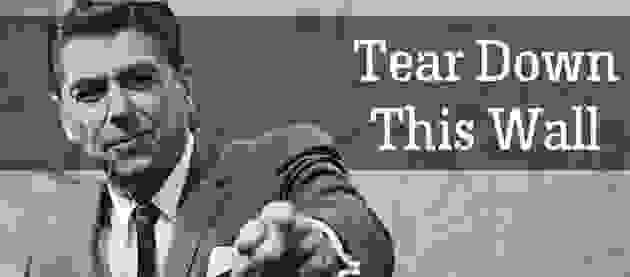
Позволю себе немного пафоса. Пока что Майкрософт не спешит дарить патенты на ClearType сообществу открытого ПО, как это сделала компания Adobe с OpenType/CFF движком. Об этом неплохо помнить, когда мы очередной раз видим слоган Microsoft сердечко Linux. По примеру американского президента Рейгана хочется воскликнуть: «Господин Наделла, если Майкрософт любит Linux, разрушьте эти патентные стены!».
Новый рендеринг для TrueType
Наследие программных алгоритмов рендеринга шрифтов для ЭЛТ мониторов 90-х гг. прошлого столетия — это вторая проблема Linux со шрифтами. Семейство TrueType шрифтов появилось на свет в эпоху зернистых мониторов с электронно-лучевыми трубками. В снимках экрана Windows 95 из текста так и лезут пиксели. Каждый отдельный глиф намертво вколачивался в сетку из пикселей. Майкрософт вложила в это дело уйму человеко-часов, обсчитывая и оптимизируя глифы для всевозможных размеров, чтобы т. н. основные вэб шрифты ( Arial, Times New Roman, Courier New и т. д.) на экране выглядели достойно.
Сизифов труд однако возымел последствия. Настала новая эпоха ЖК-мониторов и тут оказалась, что старые TrueType инструкции надо перепрограммировать для того, чтобы использовать эти новые возможности или хотя бы для того, чтобы шрифты отображались корректно. Нет необходимости пристегивать каждый глиф к сетке полных пикселей, вместо этого их можно пристегнуть к одному из трех субпикселей, даже к части их и добиться гораздо более качественного изображения, благодаря такому субпиксельному сглаживанию. Здраво рассудив, что переписать весь старый багаж TrueType инструкций нереально, в MS придумали асимметрическую сверх-дискретизацию и режим совместимости, в котором использовали много лихих приемчиков и костылей из инструкций старых шрифтов. Таким образом, и старые шрифты могли в некоторой степени воспользоваться увеличенным кратно горизонтальным разрешением.
Разработчики FreeType решили не городить этот огород и проигнорировали режим совместимости. Это конечно же имело последствия. Новые шрифты, натасканные на костыльный режим совместимости и асинхронную сверх-дискретизацию, смотрелись кривовато.

Впрочем, нашелся герой, который пошел трудным путем и реализовал в Infinality все вышеназванное спагетти старых и новых инструкций. Какое-то время FreeType включал в себя интерпретатор v38 — набор патчей Infinality , но затем код был удален в пользу интерпретатора v35. Разработчик Infinality поистине взялся за невыполнимую миссию — сделать так, чтобы шрифты выглядели лучше чем в Windows, и чтобы их можно было тонко настроить.
Here is the core secret to making fonts render like through DirectWrite/ClearType on Windows: There actually is no subpixel hinting going on here. Shock. The code simply ignores all horizontal hinting instructions.
В итоге, удалив Infinality , мейнтейнер FreeType сделал выбор в пользу простоты и чистоты кода. Так появился алгоритм обработки инструкций TrueType v40. Его принцип прост как копейка — полное игнорирование всех инструкций горизонтального сглаживания. Никакого субпиксельного сглаживания. Гораздо меньше труда, а результат практический одинаковый. Заодно решается проблема с шагом глифа и меж-символьными расстояниями в старых не обученных шрифтах.
Как достичь гармонии шрифтов с FreeType 2.7
Хорошая новость в том, что для этого ничего делать не нужно, обновления сами появятся в репозитарии вашего Linux или BSD дистрибутива. Просто обновитесь до новой версии и перезагрузите X.Org Server. Настройте FontConfig по вкусу. А плохая новость в том, что хочется прям сейчас, а ждать несколько дней или недель иногда тяжко. Ну а особо нетерпеливые пользователи могут сами собрать новую версию из исходников или установить с помощью штатного установщика пакетов. В моем Gentoo FreeType 2.7 пока не стабилизировался.
Для консервативного Debian, наверное придется ждать следующего релиза, а у пользователей Ubuntu и так все хорошо со шрифтами, им торопиться некуда.
Источник



